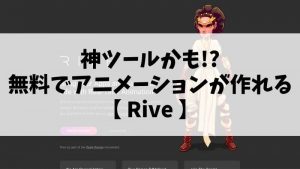[st-kaiwa1]Youtube の「チャンネル」項目に「このチャンネルで他のチャンネルを宣伝することはできません。」と表示されてるんだけど、これってどういう意味なんだろう…[/st-kaiwa1]
と気になっている人もいるでしょう。
そこで、この記事では下記の内容を解説します。
[st-minihukidashi bgcolor=”#37beb0″ color=”#fff” margin=”0″] この記事で分かること [/st-minihukidashi]
[st-mybox title=”” webicon=”st-svg-check-circle” color=”” bordercolor=”#37beb0″ bgcolor=”” borderwidth=”2″ borderradius=”5″ titleweight=”bold”]
- 「このチャンネルで他のチャンネルを宣伝することはできません。」の意味
- チャンネルを表示させる方法
- チャンネルを活用する方法
[/st-mybox]
Youtube を色々とカスタマイズしていると「チャンネル」の項目に「このチャンネルで他のチャンネルを宣伝することはできません。」と表示されるんですが、何をどうするのか説明もなくて困るんですよね。
そもそも「宣伝」ってなんのことかよく分からないことばかりだと思うので、この記事で理解したらチャンネルを活用して運営を始めてみましょう。
それでは、「このチャンネルで他のチャンネルを宣伝することはできません。」について解説をスタートします。
「このチャンネルで他のチャンネルを宣伝することはできません。」の意味
「宣伝」と言われると、「コマーシャルでも出来るのか?」みたいな感じがしてしまいますけど、別にそういう意味で表示されてるわけではありません。
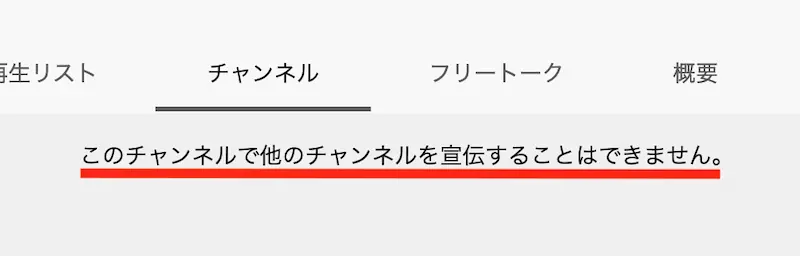
これは単純に、
[st-mybox title=”” webicon=”” color=”#333333″ bordercolor=”#37beb0″ bgcolor=”#fcfcfc” borderwidth=”2″ borderradius=”5″ titleweight=”bold” fontsize=””]
「今現在、表示するチャンネルがありません。」
[/st-mybox]
と言っているだけにすぎません。
このページを英語表記に切り替えてみると、
[st-mybox title=”” webicon=”” color=”#333333″ bordercolor=”#37beb0″ bgcolor=”#fcfcfc” borderwidth=”2″ borderradius=”5″ titleweight=”bold” fontsize=””]
「This channel doesn’t feature any other channels.」
[/st-mybox]
と、なっています。
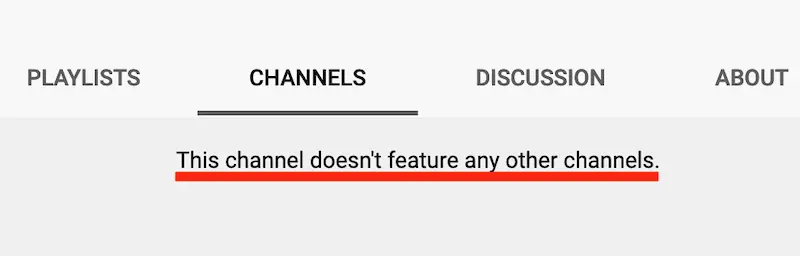
直訳すると、
[st-mybox title=”” webicon=”” color=”#333333″ bordercolor=”#37beb0″ bgcolor=”#fcfcfc” borderwidth=”2″ borderradius=”5″ titleweight=”bold” fontsize=””]
「このチャンネルには、他に特集するようなチャンネルがありません。」
[/st-mybox]
といった感じになります。
では、なぜこのような表示となるのか次に解説しましょう。
「このチャンネルで〜」と表示される2つの理由
「このチャンネルで他のチャンネルを宣伝することはできません。」と表示される理由は、2つあります。
[st-minihukidashi bgcolor=”#37beb0″ color=”#fff” margin=”0″] チャンネルが表示されない理由 [/st-minihukidashi]
[st-mybox title=”” webicon=”st-svg-check-circle” color=”” bordercolor=”#37beb0″ bgcolor=”” borderwidth=”2″ borderradius=”5″ titleweight=”bold”]
- 設定が非表示のままになっている
- チャンネルを1つも登録していない
[/st-mybox]
初期設定の状態では、「チャンネル」が非表示に設定されています。
その設定を変更したうえで、そのアカウントで「チャンネル登録」した「チャンネル」が表示されるようになります。
では、「チャンネル」を表示させるための手順を次に解説しましょう。
「チャンネル」を表示させるようにする手順
「チャンネル」の非表示設定を変えるには、右上のアイコンをクリックして、メニューから「 設定」に進みます。
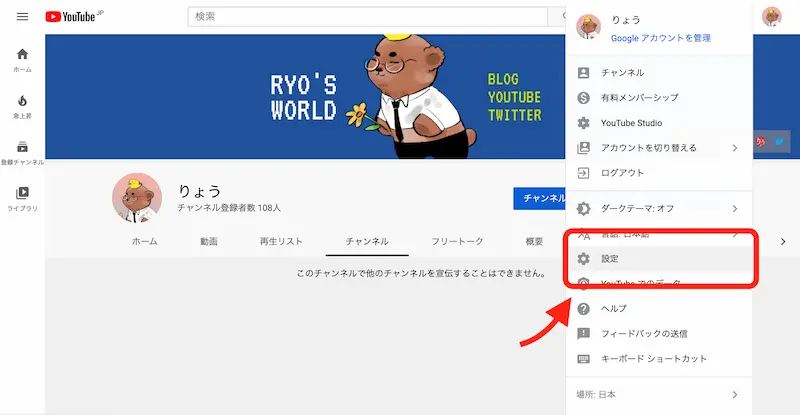
そして「設定」画面では、「プライバシー」に進みます。
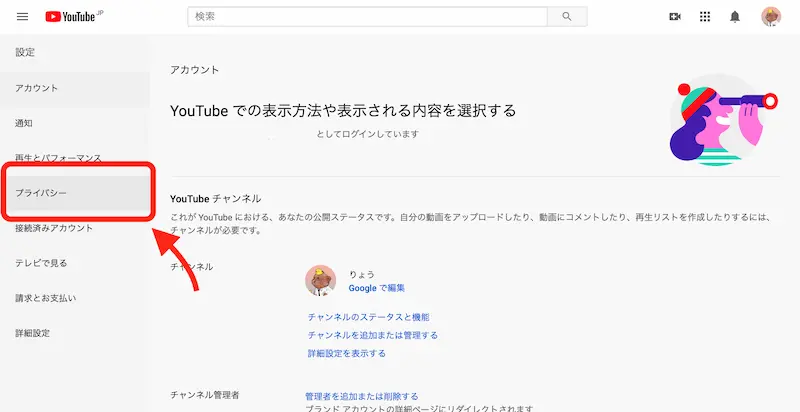
「プライバシー」ページが表示されると、「再生リストと登録チャンネル」という項目があるので、「すべての登録チャンネルを非公開にする」のタブを灰色に切り替えれば、「チャンネル」が表示されるようになります。
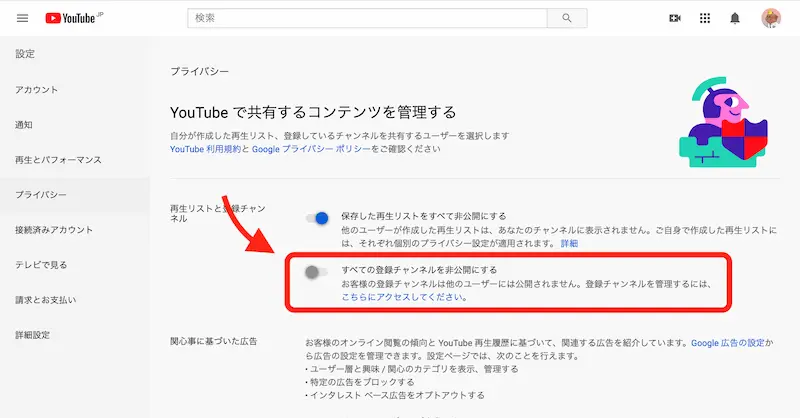
[st-kaiwa2]もちろん、他のチャンネルを登録したら表示されるようになるからね。[/st-kaiwa2]
「チャンネル」の活用法
この「チャンネル」は、Youtube動画を楽しむだけの人のプライバシーを守るために、初期設定として非表示になっている部分です。
それなら、どういった時にこの「チャンネル」が活きてくるのかってことですよね。
他のチャンネルを宣伝したい時に活きてくる
「あれ、また宣伝って単語を使ってる」と思いませんでした?
「チャンネル」の項目って、自分が運営している別のチャンネルや友達、共同作業している Youtuber などを紹介できる場でもあります。
要するに、「宣伝」ですよね。

[st-kaiwa2]そう、だから「宣伝」って表現は間違ってはないんだよね。[/st-kaiwa2]
もし気になる Youtuber を忘れないようにチャンネル登録したいんだったら、個人で楽しむ用のアカウントを作って、そちらで普段は楽しみましょうってことです。
そして、Youtuber として運営しているアカウントでは、「宣伝」したいチャネルだけを登録して、表示させましょうね。
さいごに
以上で、「このチャンネルで他のチャンネルを宣伝することはできません。」の意味と、チャンネルの活用方法を紹介しました。
個人で Youtube を楽しむだけなら、基本的に「非表示」設定のままで OK なんじゃないかと思います。
でも、他にも紹介したいチャンネルがあるのなら、「チャンネル」を活用してみてくださいね。